华为应用商店、OPPO应用商店、小米应用商店、荣耀应用商店、VIVO应用商店、联想应用商店、三星应用商店、魅族应用商店,总计8大主流厂家商店!
Demo级安卓APP制作、APP备案协助、APP上架软著申请、上架任意一个安卓商店。适用于申请各大平台接口申请,比如微信、支付宝支付、广告平台准入。
苹果Appstore、三星、华为、荣耀、小米、OPPO、VIVO、联想、魅族、百度、阿里、应用宝、360,13个主流应用商店全量发布,轻松无忧!
不限更新次数、不限更新频率、不限APP版本、含苹果appstore更新、谷歌商店更新、内地安卓任意商店更新,专业老师专属VIP微信服务群,更新无忧!
您可以显示在源代码编辑器中编辑的SwiftUI代码的交互式预览。
Xcode在您进行编辑时生成并运行代码,并将结果显示在画布中。Xcode使您在源代码编辑器中输入的代码与画布中的用户界面布局保
持同步。如果从库中将用户界面元素添加到画布,则Xcode会将相应的代码添加到源文件中。如果在画布上选择一个元素,则会在源文
件中选择相应的代码。Xcode甚至将代码添加到源文件中,以用于您在检查器中更改的元素的属性。
要开始使用SwiftUI,请在创建Xcode项目时选择SwiftUI作为用户界面,或者将使用SwiftUI的文件添加到现有项目。
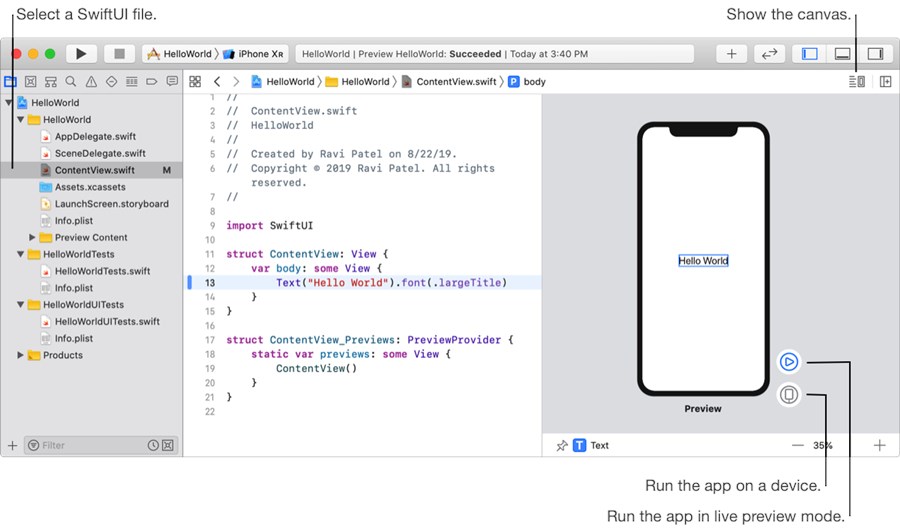
1.选择“文件>新建>文件”。
2.在出现的工作表中,选择平台,在“用户界面”下选择“ SwiftUI视图”,然后单击“下一步”。
3.在下一张表中,输入结构的名称,然后单击“创建”。
(可选)从弹出菜单中选择一个组,然后选择一个备用目标。
画布自动显示在源代码编辑器的右侧。